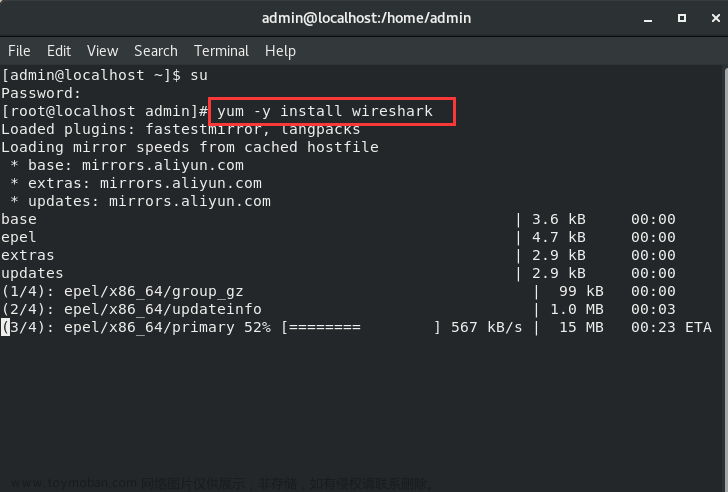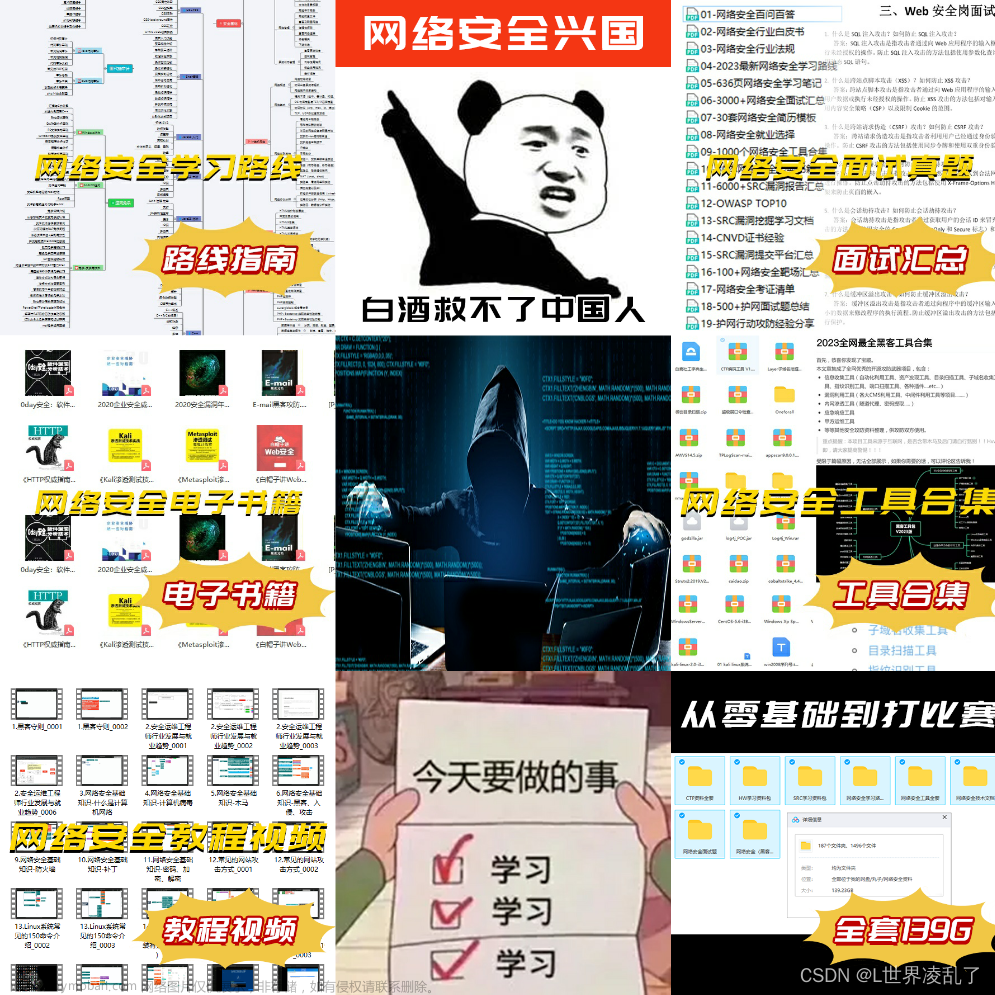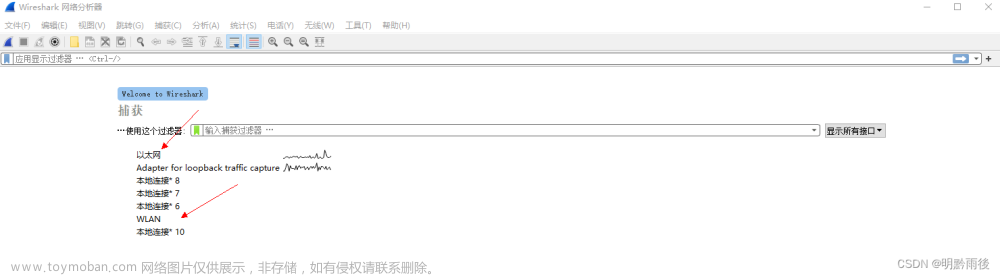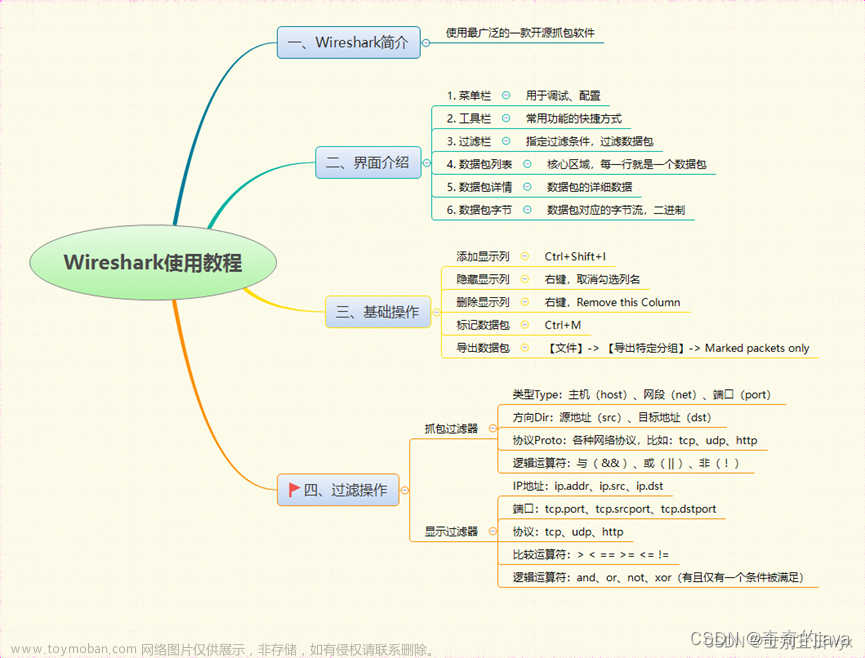一.wirshark安装
打开网址 http://www.wireshark.org,进入 Wireshark 官网,如图所示。

点击图标下载页面进行下载

这里下载 Windows 64 位的安装包。单击 Windows Installer(64-bit) 链接,进行下载。下载后的文件名为 Wireshark-win64-4.0.4.exe。

直接点击Next,自定义安装目录










二.wirshark设置中文


三.wirshark使用
wirshark开始页面

【注意】wireshark是捕获机器上的某一块网卡的网络包(网络包都是通过主机的网卡发出到对应的服务器上面,可以理解为应用层发出的请求网络包由本机网卡发向指定主机上),所以当机器上有多块网卡的时候,你需要选择一个网卡(可以上网的那一个网卡)
开始抓包,双击当前网卡或者点击蓝色图标

wirshark窗口介绍



过滤
抓包过滤器类型Type(host、net、port)、方向Dir(src、dst)、协议Proto(ether、ip、tcp、udp、http、icmp、ftp等)、逻辑运算符(&& 与、|| 或、!非)
4.1协议过滤:
TCP,只显示TCP协议的数据包列表
HTTP,只查看HTTP协议的数据包列表
ICMP,只显示ICMP协议的数据包列表
4.2 IP过滤
ip.src 192.168.1.104 #显示源地址为192.168.1.102网络请求封包。
ip.dst 192.168.1.104 #目标地址为192.168.1.102网络请求封包。
ip.src 192.168.1.104 or ip.dst 192.168.1.104 #源地址或者目的地址是192.168.1.104
4.3端口过滤
比如 tcp.port ==80 #显示端口为80的网络请求封包。
比如 tcp.srcport == 80 #只显示TCP协议的端口为80的网络请求封包。
HTTP模式过滤文章来源:https://www.toymoban.com/news/detail-722168.html
比如 http.request.method=="GET": 只显示HTTP GET请求方法的网络请求封包。文章来源地址https://www.toymoban.com/news/detail-722168.html


到了这里,关于Wireshark下载安装和使用教程的文章就介绍完了。如果您还想了解更多内容,请在右上角搜索TOY模板网以前的文章或继续浏览下面的相关文章,希望大家以后多多支持TOY模板网!